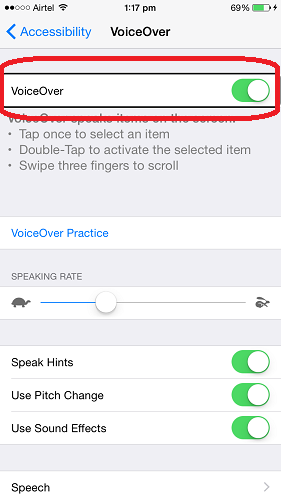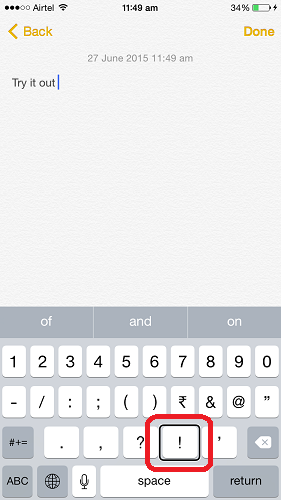Sådan slår du VoiceOver fra på iPhone eller iPad i 2022
VoiceOver er en af de nyttige funktioner inkluderet i iPhone, som giver dig mulighed for at bruge og nyde iOS-funktioner, selvom du er svagtseende. VoiceOver, hvis aktiveret, læser alt, hvad der sker på skærmen fra tid, batteri, hvem der ringer til dig, hvilken app din finger er på og meget mere. VoiceOver er en fantastisk funktion, hvormed du kan styre din iPhone med nogle få bevægelser uden selv at se på. Det er dog ikke så ligetil at slå VoiceOver fra, da du skal kende bevægelserne for at slå det fra. I denne artikel vil vi forklare, hvordan du slår VoiceOver fra i iPhone.
VoiceOver kan aktiveres ved at følge nedenstående trin:
- Gå til Indstillinger og vælg Generelt
- Vælg Tilgængelighed under Generelt
- Tryk på VoiceOver, og skift Voice Over til TIL
Du kan også justere talehastigheden og andre taleindstillinger ved at bruge knapperne nedenfor på VoiceOver-skærmen.
Når du slår VoiceOver til, vil alt blive læst op, som hvilken skærm du befinder dig på, hvilken mulighed der er valgt, og hvad er kontrollerne (knapper osv.) på den mulighed. Følg nedenstående metode for at deaktivere VoiceOver på din iPhone.
Gå ikke glip af: Sådan bruger du iPhone-tastaturgenveje: Top 5 tips
slukke VoiceOver i iPhone / iPad
For det første skal du kende følgende bevægelser for at bruge/deaktivere VoiceOver-funktionen:
- Tryk én gang for at vælge et element. Det valgte element vil blive læst op af VoiceOver
- Du skal dobbelttrykke for at åbne/aktivere det valgte element. Det betyder, at du først skal åbne enhver app eller indstilling, du skal vælge den ved at trykke på enkelt gang. Derefter, for at åbne appen eller vælge indstillingen, du bliver nødt til at dobbelttrykke.
- For at rulle, mens VoiceOver er aktiveret, skal du stryge med tre fingre
Brug nu de samme bevægelser til at deaktivere VoiceOver til iPad / iPhone.
- Single Tap på Indstillinger for at vælge det og derefter Dobbelt Tap for at åbne Indstillinger
- På samme måde, tryk enkelt tryk på Generelt for at vælge det, og dobbelttryk derefter på Generelt for at åbne det
- På samme måde skal du vælge og Åbn Accessibility og derefter VoiceOver
- Under VoiceOver, enkelt tryk på Voice Over-knappen for at vælge den og derefter Dobbelt Tap på den for at slå den til FRA
Ved at bruge disse bevægelser vil du være i stand til at slå VoiceOver fra i iPhone/iPad. Med de samme bevægelser kan du skrive, vælge apps, navigere og udføre andre handlinger, mens VoiceControl er aktiveret.
Gå ikke glip af: Sådan gør du din iPhone hurtigere: Top 7 tips
Forhåbentlig var du ved at bruge proceduren i stand til at deaktivere VoiceOver-funktionen er slået til din iPhone/iPad. Ståede du over for nogen problemer, hvis ja, så lad os det vide gennem kommentarfeltet.
Seneste Artikler